Как встроить социальный чат на свой сайт с помощью WP Social Ninja
Опубликовано: 2020-12-12Вы думали о добавлении программного обеспечения для социального чата на свой веб-сайт? Для веб-сайта звуковая коммуникация является доминирующим фактором, позволяющим убедиться, что вы находитесь на правильном пути. Более того, эффективное общение приведет вас только к процветанию.
Что ж, позвольте мне сначала рассказать вам, что такое социальный чат . Это сервис, который позволяет пользователям и предприятиям общаться друг с другом. Встраивание приложений социального чата на ваши веб-сайты позволяет клиентам напрямую общаться с вашей командой.
Социальный чат — неотъемлемая часть вашего сайта. Успешные предприятия говорят, что они повысили уровень удовлетворенности клиентов, внедрив поддержку чата на свой веб-сайт. Например, когда вы покупаете что-то в Интернете или вам нужна помощь в поиске чего-либо, живая поддержка поможет решить ситуацию немедленно.
Не говоря уже о том, что многие компании заявляют, что отсутствие поддержки онлайн-чата является одной из немногих причин потери доходов. Опросы говорят о социальном чате-
- Поддержка онлайн-чата занимает первое место по степени удовлетворенности клиентов на уровне 92%.
- 79% пользователей любят поддержку в социальных чатах из-за мгновенных ответов
- 63% клиентов, скорее всего, вернутся на сайт снова, чтобы оценить предыдущий положительный опыт.
Компании, разработавшие плагин для веб-сайта социального чата на веб-сайтах получают на 85% больше потенциальных клиентов по сравнению с теми, у кого такой услуги нет.
Как работает социальный чат на сайте?
Вы уже знаете, что социальный чат позволяет вам взаимодействовать с посетителями вашего сайта. Более того, это существенно конвертирует потенциальных клиентов в реальных. Однако вам может быть интересно, что на большинстве веб-сайтов WordPress есть параметры электронной почты или контактные номера, так зачем использовать онлайн-чат на своем веб-сайте?
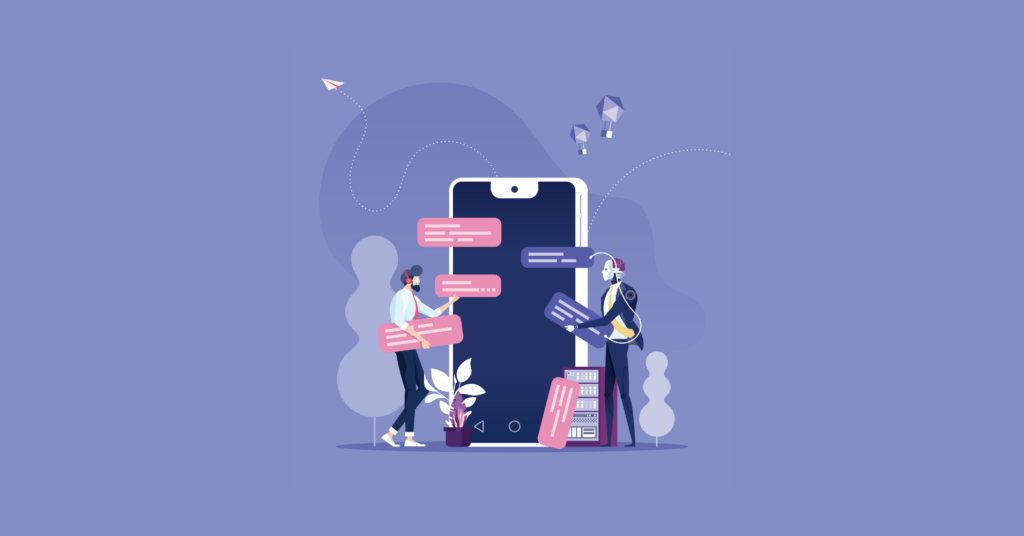
- Социальный чат — самый экономичный процесс общения на веб-сайте. Традиционные подходы, такие как телефонные звонки и электронные письма, требуют времени и довольно дороги.
- Предоставляет качественный сервис, ведь поддержка онлайн-чата не заставит посетителей ждать. И большинство услуг доступны 24/7.
- Снижение затрат и повышение качества обслуживания приведут к отличной удовлетворенности клиентов, что повлияет на рост продаж.
Как поддержка чата играет решающую роль на вашем сайте, уже не секрет. Кроме того, большинство веб-сайтов WordPress теперь добавляют плагины социальных чатов WordPress для обеспечения поддержки в реальном времени. В настоящее время существует несколько замечательных инструментов, которые могут увеличить коэффициент конверсии вашего сайта.
В этом посте я расскажу о конкретном плагине и о том, как его встроить на свой сайт. Я советую вам воспользоваться моментом и выбрать лучший плагин для вашего бизнеса, потому что ничто не сравнится с поддержкой социального чата на вашем сайте.
Как добавить социальный чат на свой сайт?
Если вы выберете лучшее программное обеспечение для социального чата для своего веб-сайта, остальная часть пути станет довольно комфортной. Почему вы должны выбрать плагин, который поставляется с ограниченными платформами и функциями? Плагин «все в одном», такой как WP Social Ninja, управляемый WPManageNinja, имеет не только социальный Опция чата, но также поставляется с социальными обзорами и социальными лентами , которые могут повысить ваш бизнес.
Давайте посмотрим, как вы можете встроить социальный чат WP Social Ninja на свой веб-сайт.
Установка и активация Social Chat
WP Social Ninja — легкий и удобный плагин. Поэтому мы собираемся узнать об этом фантастическом плагине «все в одном». Прежде всего, мы должны установить и активировать. Установка и активация займет всего несколько шагов.
Даже если вы не являетесь ИТ-специалистом, вы можете запустить этот плагин без каких-либо базовых знаний.
Готовы установить и активировать плагин на своем сайте? Выполните следующие действия:
Шаг 1
Вы можете установить его двумя способами.
- Перейдите в панель администратора WordPress. На панели инструментов WordPress перейдите в « Плагины » > « Добавить новый » >
- Затем в поле ввода поиска введите WP Social Ninja и подождите несколько секунд, пока он не появится.
- Теперь найдите WP Social Ninja и нажмите « Установить ».
- Теперь активировать
Шаг 2
- Загрузите WP Social Ninja из каталога WordPress.
- Перейдите в « Плагины »> « Добавить новый »> « Загрузить плагин »> «Выберите zip-файл »> « Установить сейчас» > « Активировать ».
Конфигурация социального чата
Несколько лет назад варианты социальных чатов на веб-сайтах не были обычным явлением. Однако сейчас так много всего изменилось, и такие плагины, как WP Social Ninja, сейчас предлагают три самых популярных приложения для социальных чатов.
- Мессенджер
- Телеграмма
Подробнее читайте ниже, чтобы узнать, как начать процесс.
Настройка мессенджера
Мессенджер — одно из самых популярных приложений на сегодняшний день. Это быстро и имеет 1,3 миллиарда активных пользователей по всему миру. Таким образом, подключение Messenger дает высокие шансы легко получить больше потенциальных аудиторий.
Чтобы подключить Messenger на своем веб-сайте, нажмите на опцию Messenger на панели инструментов WP Social Ninja. Это приведет вас на страницу конфигурации Messenger. Чтобы начать процесс, вам потребуется идентификатор страницы Facebook/идентификатор пользователя/идентификатор группы .
Давайте посмотрим, как вы можете получить идентификаторы.
Идентификатор страницы Facebook
Чтобы получить идентификатор страницы Facebook для настройки социального чата мессенджера на вашем веб-сайте, вам необходимо сначала проверить URL-адрес страницы.
Теперь щелкните URL-адрес и после последней косой черты скопируйте идентификатор. Затем вы можете вставить его в поле «Конфигурация мессенджера» в WP Social Ninja и нажать кнопку «Сохранить».
Однако некоторые идентификаторы могут отличаться. Например, если взять страницу AuthLab , то ID выглядит иначе, чем WPManageNinja .
Здесь структура URL-адреса вашей страницы — https://www.facebook.com/authLab/, а идентификатор вашей страницы — authLab/.
Не забудьте нажать кнопку « Сохранить », и вы получите уведомление об успешном завершении.
Логин пользователя
Подобно идентификатору страницы Facebook, вы также можете получить идентификатор пользователя. Щелкните URL-адрес идентификатора пользователя после последней косой черты и скопируйте идентификатор.
Теперь вы можете вставить его в Конфигурацию Messenger и нажать кнопку Сохранить .
Идентификатор группы
Наряду с идентификатором пользователя и идентификатором страницы иногда может потребоваться идентификатор группы. Теперь вы можете скопировать идентификатор страницы и вставить его в конфигурацию Messenger.
Скопируйте отмеченный URL-адрес и вставьте его в конфигурацию Messenger. Не забудьте нажать на кнопку Сохранить после того, как вы закончите.
Конфигурация WhatsApp
WhatsApp является самым популярным и используемым приложением для общения. Настройка WhatsApp с помощью WP Social Ninja — очень простой процесс. Давайте узнаем, как вы можете подключить это приложение к своей странице.
Прежде всего, вам нужно указать свой номер телефона и нажать на кнопку Сохранить. Это приведет вас к шаблону WhatsApp, где вы можете изменить все макеты.
Однако вы можете сбросить настройки или изменить шаблон .
Нажмите синюю кнопку, чтобы сбросить настройки . После этого ваши предыдущие настройки будут изменены. Кроме того, вы можете добавить новый номер, если хотите.
Конфигурация телеграммы
Telegram — самое быстрое и синхронизируемое приложение со всех устройств. Пользоваться Telegram легко и безопасно. И именно поэтому, наряду с Messenger и WhatsApp, Social Ninja имеет интеграцию Telegram для немедленного общения с аудиторией в социальных сетях.
Чтобы настроить Telegram, все, что вам нужно сделать, это указать свой идентификатор пользователя и нажать кнопку « Сохранить ».
Как только вы закончите успешно сохранять идентификатор пользователя Telegram, вы попадете прямо в панель инструментов. Затем перейдите к следующему шагу.
Характеристики и функциональные возможности
WP Social Ninja — это коробка, полная сюрпризов. После того, как вы закончите настройку, вы сможете поиграть с несколькими макетами и настройками в соответствии с вашими предпочтениями.
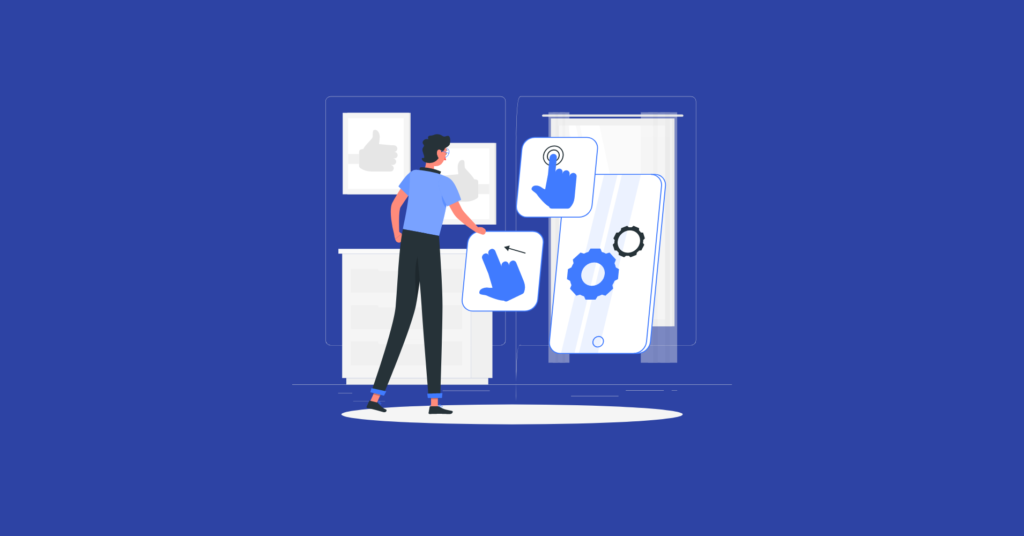
И самое приятное то, что все платформы Social Chat имеют одинаковые функции и возможности. WP Social Ninja, самый желанный плагин социального чата WordPress, предложит вам панель с подробными настраиваемыми настройками, чтобы представить и украсить ваш сайт по-новому.
Более того, этот плагин имеет одинаковые настройки для всех платформ Social Chat. Таким образом, пользователи могут наслаждаться простой конфигурацией. Давайте рассмотрим, как вы можете создать шаблон и проверить различные макеты, чтобы продемонстрировать службу социального чата.

Макет шаблона социального чата
WP Social Ninja предоставляет пользователям ряд шаблонов, чтобы они могли выбрать подходящий вариант, который обогащает их веб-сайт.
В этой части мы поможем вам настроить макет шаблона социального чата с помощью вашей учетной записи Telegram.
Шаг 1: Типы шаблонов
Чтобы выбрать шаблоны, начните с нажатия правой боковой панели, затем нажмите кнопку « Шаблон ».
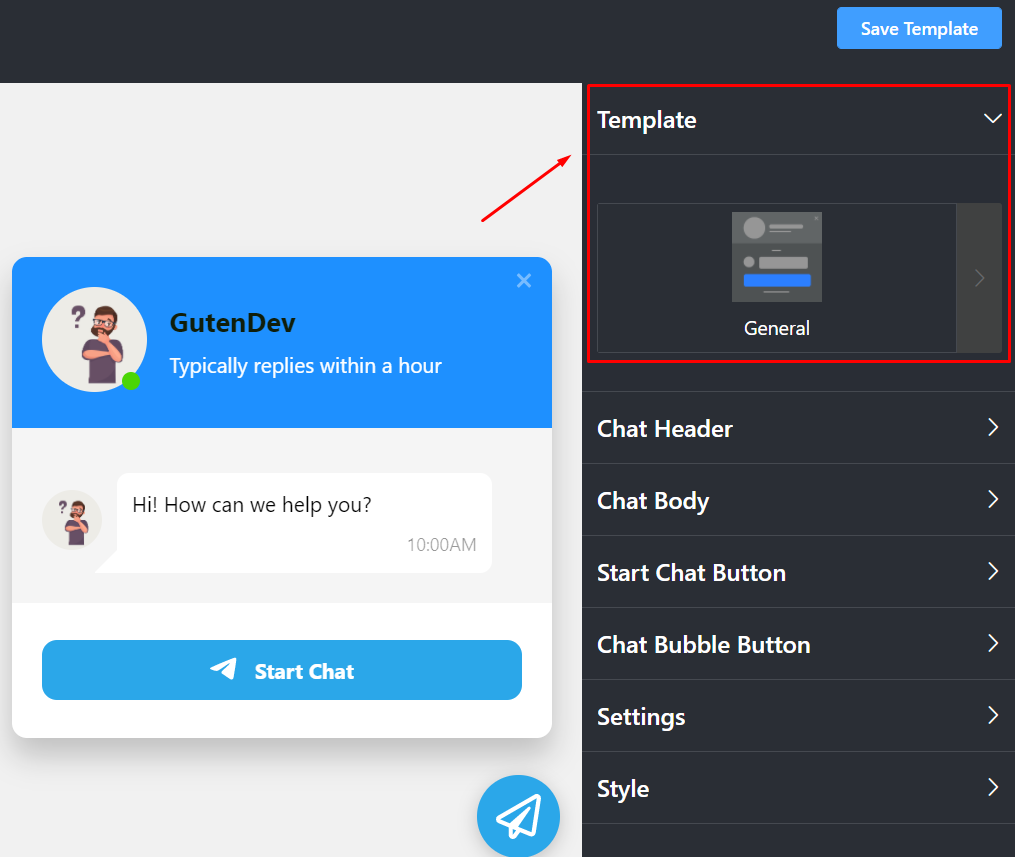
Появится раскрывающееся меню.
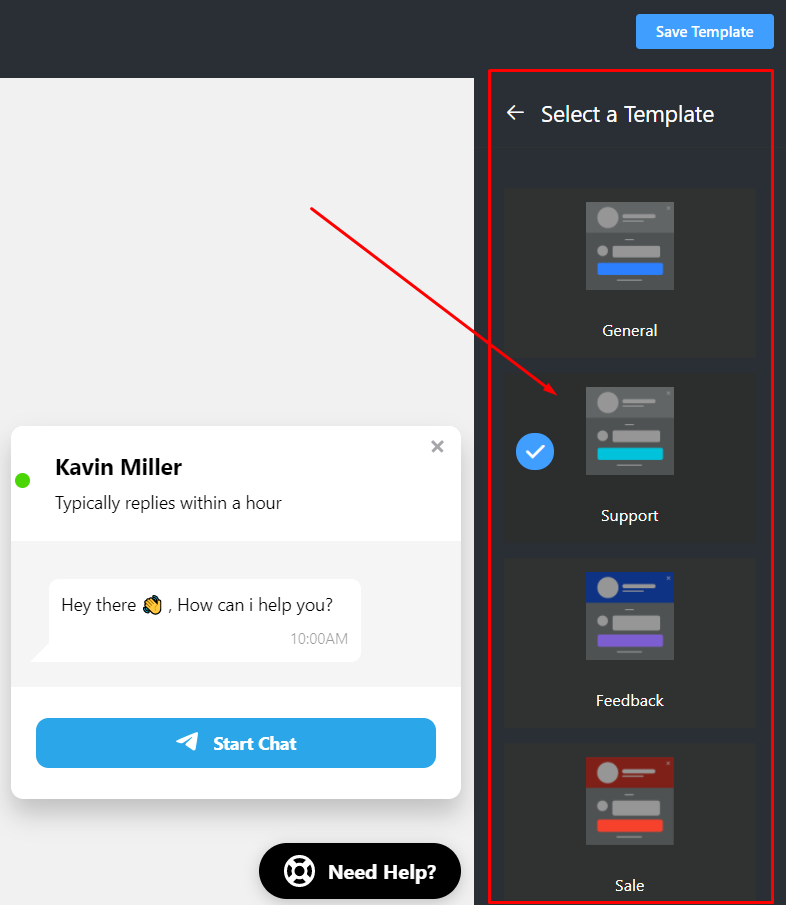
Как видите, он поставляется с некоторыми готовыми шаблонами. На данный момент доступны четыре типа шаблонов. Общие, поддержка, бронирование и продажа . Выберите любой Шаблон для вашего сайта!
Шаг 2: Заголовок чата
После шаблона следует заголовок чата . В раскрывающемся списке вы можете увидеть три настраиваемых элемента; два из них являются полями ввода, а еще один вариант загрузки изображения.
После шаблона следует заголовок чата . В раскрывающемся списке вы можете увидеть три настраиваемых элемента; два из них являются полями ввода, а еще один вариант загрузки изображения.
Из указанного имени профиля/страницы вы можете добавить имя или изменить/отредактировать.
Следующим является Заголовок. Отсюда вы можете изменить заголовок, например — вместо « Обычно отвечает в течение часа » вы можете добавить что-то еще.
Кроме того, у вашего бизнеса определенно есть уникальная идентичность, которую можно поместить в местозаполнитель изображения профиля/логотипа страницы .
Таким образом, вы можете добавить изображение профиля, которое подходит вашему бренду.
Шаг 3: Тело чата
Следующий макет — тело чата . Здесь, в теле чата , у вас есть возможность изменить приветственное сообщение .
Вместо « Привет! Как мы можем тебе помочь? ” вы можете разместить свое собственное приветственное сообщение.
Шаг 4: Кнопка «Начать чат»
С помощью кнопки «Начать чат » вы можете изменить две настройки. Отображение значка чата и текста кнопки чата .
Прежде всего, вы можете включить/выключить кнопку отображения чата . Во-вторых, в тексте кнопки чата вы можете заменить текст по умолчанию новым настраиваемым текстом.
Шаг 5: кнопка чата
Здесь, если вы нажмете кнопку чата, появится раскрывающийся список.
В этом меню вы можете написать всплывающий текст, например, « Нужна помощь? ”
Далее идет значок пузыря . В раскрывающемся меню вы можете изменить значок пузырька . На данный момент у нас есть семь значков пузырей.
Вы можете выбрать любой значок и нажать кнопку « Сохранить шаблон ».
Настройки социального чата
WP Social Ninja предлагает подробные настройки для пользователей, которые имеют разные позиции и параметры планирования для настройки. Давайте посмотрим, как это работает.
Здесь, если вы нажмете « Настройки», появится раскрывающееся меню с несколькими вариантами. Давайте узнаем о них больше.
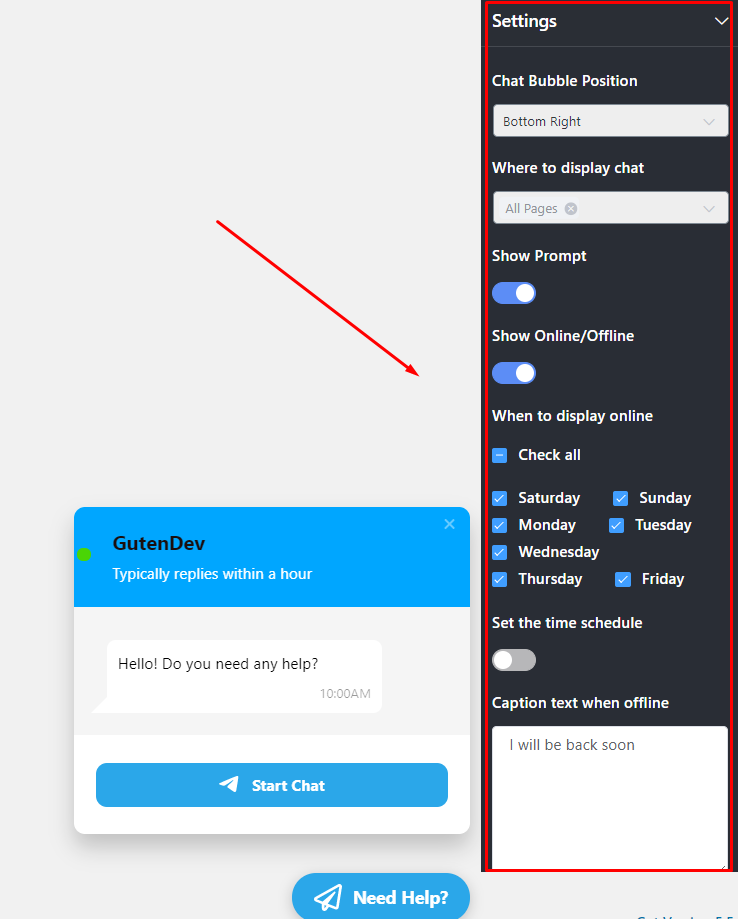
Шаг 1: Позиция чат-пузырька
Вы можете настроить положение всплывающей подсказки чата четырьмя различными способами. От правого нижнего угла к левому нижнему и от левого верхнего к правому верхнему .
Шаг 2: Где отображать чат
С помощью этой опции вы сможете выбрать страницы, на которых вы хотели бы показать свой вариант социального чата. Если это поможет вашему бизнесу, вы можете скрыть параметры социального чата на определенных страницах.
В раскрывающемся меню выберите определенную страницу, несколько страниц или все страницы, чтобы добавить параметр « Социальный чат ».
Шаг 3: Показать подсказку
После параметра отображения есть дополнительные функции настройки, такие как Показать подсказку .
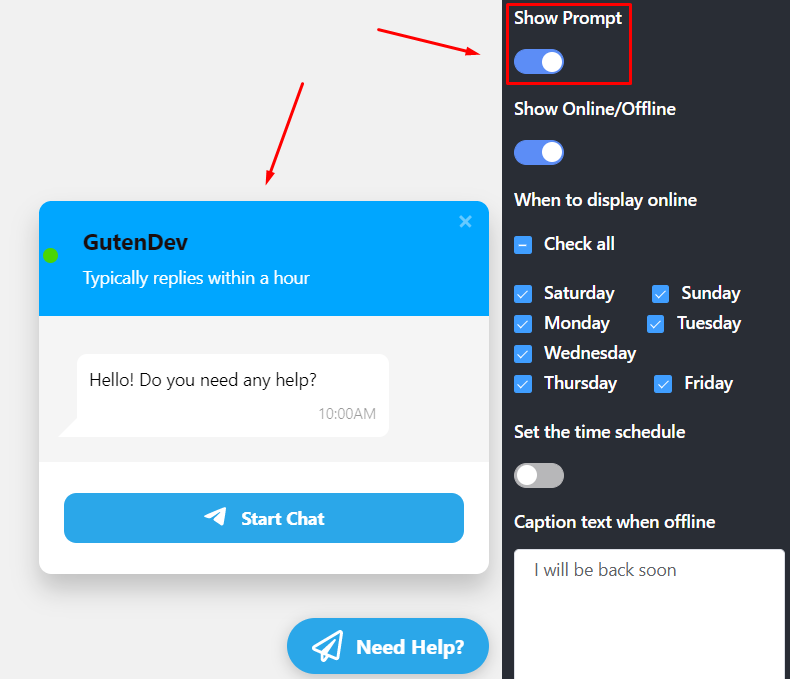
В этом разделе, если включить кнопку, автоматически всплывет окно чата. Если вы этого не хотите, просто выключите кнопку « Показать подсказку» .
Шаг 4: Показать онлайн/офлайн
Последней настройкой является Show online/offline . Здесь вы можете настроить два важных параметра: когда отображать онлайн и установить расписание.
В разделе « Когда отображать онлайн» вы можете запланировать дни, когда вы будете доступны. Для этого вы можете отметить опцию « Отметить все » или выбрать конкретные дни, которые применимы.
Затем установите расписание .
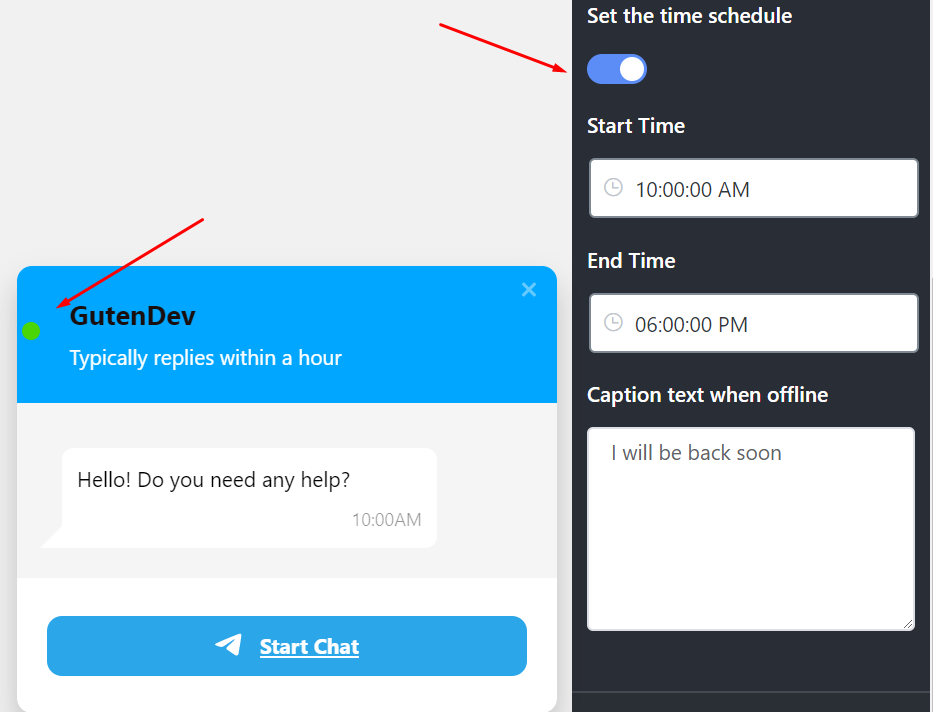
Если вы включите кнопку, это позволит вам установить время, которое включает время начала и время окончания . Эта настройка предназначена для того, чтобы ваши пользователи понимали, в какие часы вы будете доступны для общения.
Кроме того, у вас есть еще два удивительных варианта текста подписи. Таким образом, вы можете ввести свой собственный текст подписи в автономном режиме .
Стиль социального чата
Изменение стилей тела чата — это, безусловно, забавная задача. Поскольку вы исправили настройки, пришло время настроить, как это будет выглядеть на вашем веб-сайте. WP Social Ninja предлагает различные стили, так что давайте проверим их.
Прокрутите вниз и начните с нажатия кнопки « Стиль» , после чего появится раскрывающееся меню.

В этой части есть четыре секции, меняющие цвет; Цвет фона заголовка , Цвет заголовка заголовка , Цвет заголовка заголовка и Цвет фона кнопки .
Шаг 1: Цвет фона заголовка
Прежде всего, если вы хотите изменить цвет фона заголовка , у нас есть неограниченные варианты цвета в палитре.
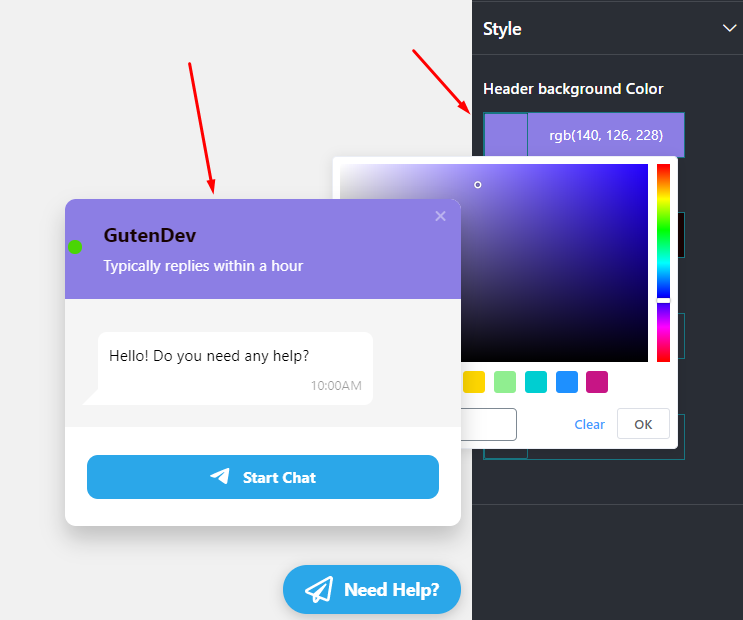
Вы можете выбрать любой цвет в соответствии с вашим брендом.
Шаг 2: Цвет заголовка заголовка
Как только вы будете удовлетворены цветом фона заголовка, вы можете прокрутить вниз до цвета заголовка заголовка .

Точно так же вы можете изменить цвет заголовка заголовка и цвет фона кнопки .
Таким образом, вы можете настроить и настроить свой социальный чат на своем веб-сайте для социального чата, даже не останавливаясь. Попробуйте нашу версию Pro , чтобы узнать о других интересных функциях!
Более того, это сверхбезопасный процесс. С WP Social Ninja ваши личные учетные данные и конфиденциальность абсолютно безопасны.
Последние мысли
Посмотрим правде в глаза, социальные чаты теперь являются надежным средством общения для любого веб-сайта. Если быть точным, если у вас разнообразный бизнес, вам необходимо ежедневно взаимодействовать со своими клиентами. И есть ли лучший способ сделать это, чем социальный чат? Я уверен, что эффективной альтернативы ему нет.

Создать бизнес и работать со всеми пользователями с разных площадок — непростая задача. Что, если плагин может встраивать все ваши учетные записи социальных чатов, таких как Messenger , WhatsApp и Telegram ?
Да, WP Social Ninja — это как волшебная палочка. Более того, он заботится обо всей вашей коммуникационной экосистеме и предлагает более удивительные функции, такие как социальные обзоры и социальные каналы.
Так что хватайте плагин и сразу обращайтесь к своей аудитории. Для получения дополнительной информации ознакомьтесь с нашим подробным руководством пользователя.
Ознакомьтесь с нашей статьей о 2,7 миллиардах причин, по которым вы не можете игнорировать маркетинг в социальных сетях: история Sprinklr
